Journeys erstellen
Informationen zum Erstellen von Journeys
Eine Journey stellt den Arbeitsablauf der Kundeninteraktion mit Ihrer Organisation dar. Mit anderen Worten beschreiben Journeys die durchgängige Erfahrung, die Ihre Kunden (oder andere interessierte Personen) haben, wenn sie mit Ihrem Unternehmen interagieren. Die Journey kann ein einziger Schritt, eine Abfolge von geordneten Schritten oder ein Netz von ineinandergreifenden Schritten sein, die dynamisch auf die Aktivität des Kunden reagieren, um das beste Ergebnis an jedem Kontaktpunkt zu gewährleisten.
Journeys bestehen aus einzelnen Meilensteinen. Ein Meilenstein ist ein wichtiger Kontaktpunkt in der Customer Journey (z. B. wenn der Kunde ein Konto anlegt oder wenn der Kunde Ihr Support-Team kontaktiert), wenn er versucht, ein Ergebnis zu erzielen. Die Bewegung entlang einer Reise ist nicht notwendigerweise linear. Kunden können sich auf dem Weg vorwärts und rückwärts bewegen, da sie die verschiedenen Meilensteinkriterien erfüllen.
Planen Sie Ihren Weg
Es ist wichtig, den Zweck Ihrer Reise zu planen, bevor Sie sie in Qualtrics erstellen. Fragen Sie sich bei der Planung Ihrer Reise Folgendes:
- Welche Datensysteme verfügen über die Informationen, die ich zum Aufbau meiner Journey benötige?
- Welche Felder aus meinen Datensystemen sind für diese Reise wichtig?
- Welche Maßnahmen sollen sich aus dieser Reise ergeben?
Beispiel: Sehen wir uns eine Beispielreise an und wie wir die oben genannten Fragen beantworten:
- Customer Journey: Wenn ein Kunde das Onboarding abschließt, sollte der Account Manager benachrichtigt und der Kunde automatisch zur neuen Kundenmarketingkampagne hinzugefügt werden.
- Welche Datensysteme verfügen über die Informationen, die ich zum Aufbau meiner Journey benötige? Mein Unternehmen verwendet eine SQL-Datenbank, um Kundeninformationen über die Verwendung des Produkts zu speichern. Wir verwenden Salesforce, um unsere Konten zu verwalten. Daher müssen wir eine Verbindung zu Salesforce herstellen, um die Account-Manager-Informationen abzurufen. Wir müssen uns auch mit Marketo verbinden, da wir damit unsere Marketingkampagnen verwalten.
- Welche Felder aus meinen Datensystemen sind für diese Reise wichtig? Wir benötigen Onboarding-Daten aus unserer SQL-Basis, die als true/false -Ereignis gespeichert werden, das angibt, ob das Onboarding abgeschlossen wurde. Wir benötigen auch das Feld Account Owner von Salesforce, um den Kontoinhaber zu benachrichtigen. Um den Kunden zur Marketo-Kampagne hinzuzufügen, benötigen wir das Feld Kampagne von Marketo.
- Welche Maßnahmen sollen sich aus dieser Reise ergeben? Der Kontoinhaber von Salesforce sollte eine Benachrichtigung erhalten und der Kunde sollte einer Kampagne in Marketo hinzugefügt werden.
Überblick über den Aufbau einer Journey
Dieser Abschnitt enthält einen allgemeinen Überblick über die Schritte, die zum Starten einer erfolgreichen Journey erforderlich sind. Weitere Informationen finden Sie in den verlinkten Abschnitten und Seiten:
- Legen Sie die Journey an.
- Fügen Sie Eintragskriterien hinzu.
- Fügen Sie globale Regeln hinzu.
- Erstellen Sie Meilensteine für die Journey.
- Zeigen Sie eine Vorschau Ihrer Journey-Ergebnisse an.
- Testen Sie mit dem Schattenmodus.
- Veröffentlichen Sie die Journey live.
Diese Seite konzentriert sich auf das Erstellen der Hauptkomponenten Ihrer Journey:
- Reiseeintragskriterien sind Regeln, die bestimmen, ob der Reisende die Reise eingeben kann.
- Globale Regeln sind Regeln, die auf alle Reisenden angewendet werden, die die Eingabekriterien erfüllen. Sie können diese verwenden, um eine Aktion für jeden Reisenden zu generieren, der Ihre Reise eingibt.
- Meilensteine sind die einzelnen Kontaktpunkte auf einer Reise. Jeder Meilenstein kann eigene Eingabekriterien und Regeln haben.
Journey anlegen
- Klicken Sie auf der Registerkarte Journeys auf Neue Journey erstellen.
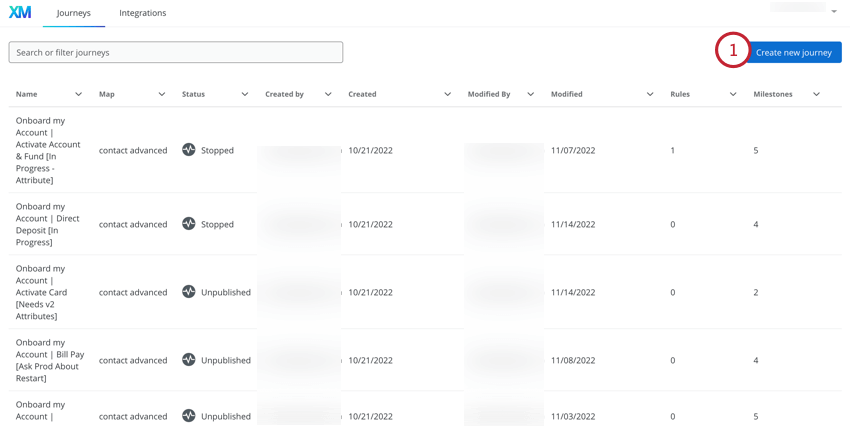
- Geben Sie Ihrer Reise einen eindeutigen, identifizierbaren Namen.
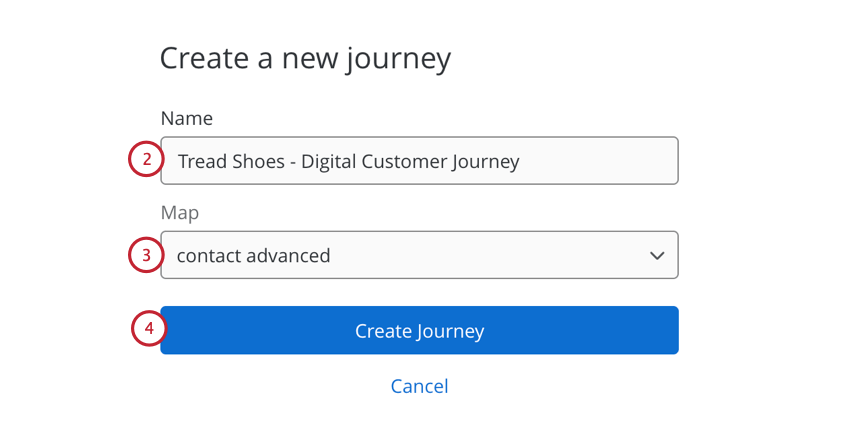
- Wählen Sie die Karte aus, die Daten enthält, die in der Journey verwendet werden sollen. Weitere Informationen zu Karten finden Sie unter Karten anlegen.
- Klicken Sie auf Journey anlegen.
Nach dem Erstellen Ihrer Journey werden Sie zur Seite Meilensteine weitergeleitet, um die Eintrittskriterien und Meilensteine Ihrer Journey zu erstellen.
Journey-Eintragskriterien
Reiseeintragskriterien sind Regeln, die festlegen, welche Reisenden und Ereignisdaten die Reise erfassen können. Während Eingabekriterien optional sind, wird empfohlen, Ihrer Reise Eintragskriterien hinzuzufügen, um die Anzahl der Reisenden zu begrenzen, die in die Reise eintreten. Dadurch verkürzt sich die Zeit, die für die Verarbeitung neuer Reisende benötigt wird. Sie sollten Reiseerfassungskriterien verwenden, um nur die Ereignisdaten und Reisenden abzurufen, die für die von Ihnen angestrebte Customer Journey relevant sind.
Eintrittskriterien für Journeys sollten die Bedingungen enthalten, die für alle Meilensteine gelten. Anstatt diese Bedingungen innerhalb jedes einzelnen Meilensteins zu wiederholen, können diese Bedingungen in Erfassungskriterien aufgenommen werden, wodurch die Regeln in Ihren Meilensteinen vereinfacht werden.
- Klicken Sie im Abschnitt Meilensteine Ihrer Journey im Feld Eintragskriterien auf Regel hinzufügen.
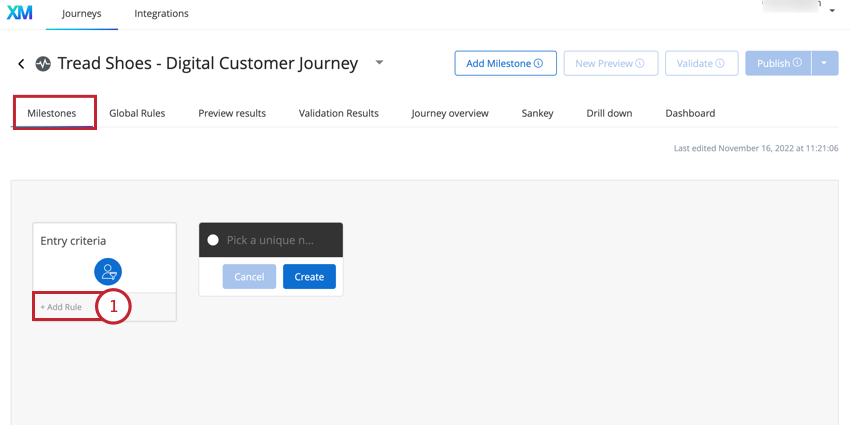
- Geben Sie Ihrem Regelwerk einen Namen.
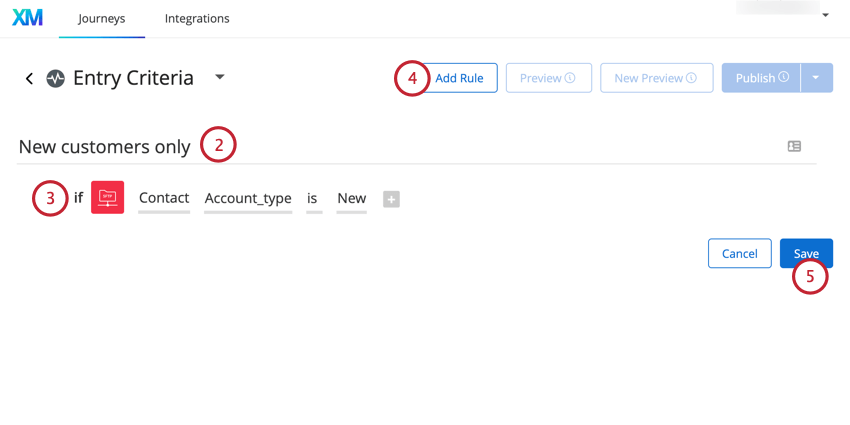
- Beginnen Sie mit dem Erstellen Ihrer Regeln. Einen ausführlichen Leitfaden zum Erstellen von Regeln finden Sie unter Übersicht über Regeln des Customer-Journey-Optimierers.
- Um eine weitere Regel hinzuzufügen, klicken Sie auf Regel hinzufügen.
- Wenn Sie fertig sind, klicken Sie auf Speichern.
Globale Regeln
Globale Regeln sind Regeln, die für alle Reisenden gelten, die Ihre Reise betreten. Das heißt, diese Regeln gelten für alle Reisenden, die Ihre Eingabekriterien erfüllen. Um Ihre globalen Regeln zu erstellen, wechseln Sie zum Abschnitt Globale Regeln Ihrer Journey.
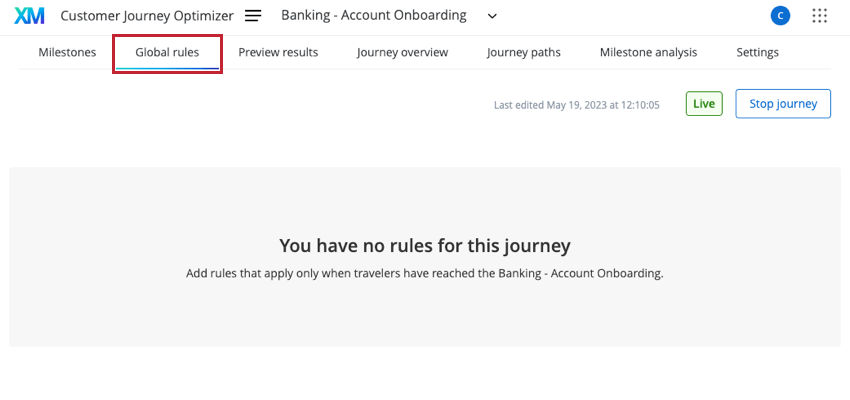
Das Erstellen einer globalen Regel funktioniert wie das Anlegen einer Regel in einem Meilenstein, mit dem Unterschied, dass Sie keine Erfassungskriterien für globale Regeln definieren. Stattdessen sind die Eingabekriterien für Ihre globale Regel die Eingabekriterien für die Journey. Eine Schritt-für-Schritt-Anleitung zum Anlegen von Regeln finden Sie unter Regeln erstellen.
Journey-Meilensteine erstellen
Meilensteine stellen die verschiedenen Kontaktpunkte während der gesamten Journey dar, und Regeln bestimmen, wie sich Kunden zwischen den Meilensteinen der Journey bewegen.
Wenn ein Reisender eine Reise eingibt, werden die Meilensteine der Reise von rechts nach links ausgewertet. Als Best Practice sollten Sie den Meilenstein mit den exklusivsten Regeln so konfigurieren, dass er der am weitesten rechts gelegene Meilenstein in Ihrer Journey ist.
So bauen Sie Ihre Journey auf:
- Navigieren Sie zur Registerkarte Meilensteine Ihrer Journey.
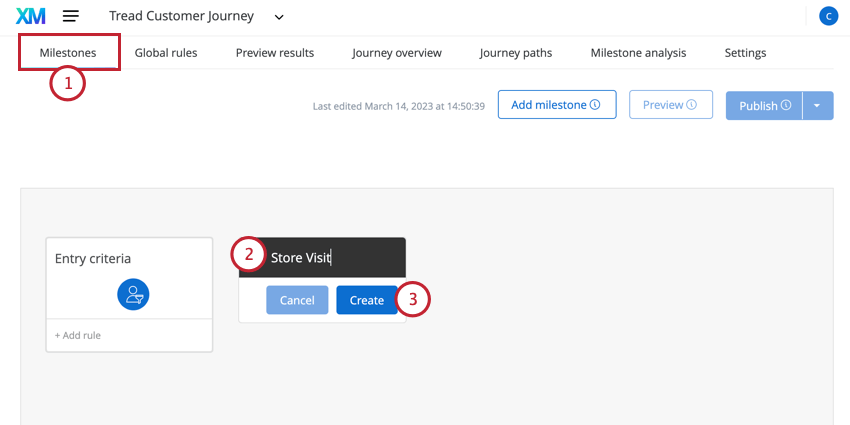
- Der erste Meilenstein wird automatisch zu Ihrer Journey hinzugefügt. Klicken Sie darauf, und beginnen Sie mit der Eingabe, um Ihren Meilenstein zu benennen.
- Klicken Sie auf Anlegen.
- Klicken Sie unter Ihrem neu hinzugefügten Meilenstein auf Regel hinzufügen.
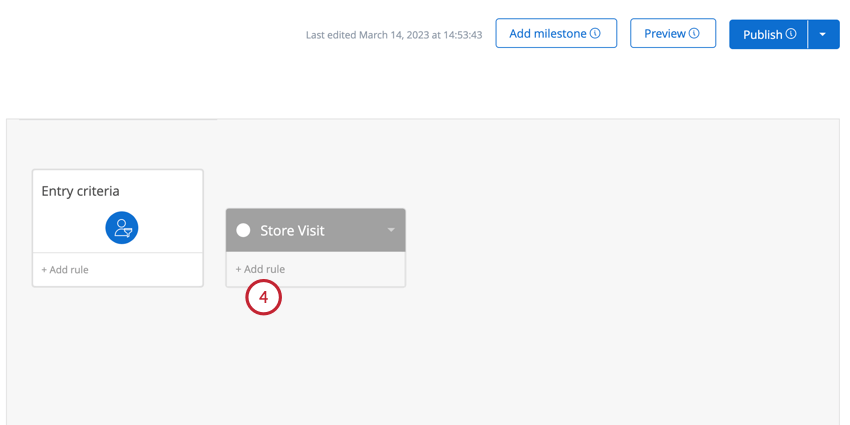
- Legen Sie im Abschnitt Erfassungskriterien die Eingabekriterienregeln für Ihren Meilenstein an. Diese Regeln müssen erfüllt sein, damit ein Reisender den Meilenstein eingeben kann. Beim Erstellen Ihrer Eingabekriterien können Sie die neuesten Ereignisdaten oder Reisesitzungsvariablen verwenden. Weitere Informationen finden Sie unter Regeln erstellen.
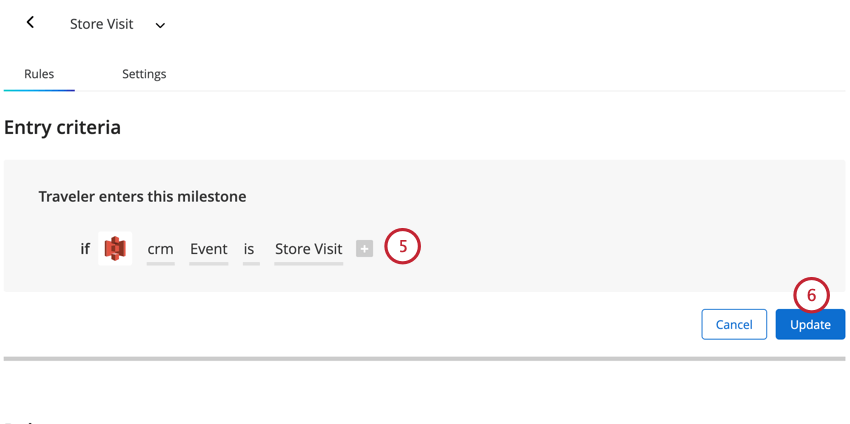
- Wenn Sie die Erstellung der Eintragskriterien abgeschlossen haben, klicken Sie auf Aktualisieren.
- Legen Sie im Abschnitt Regeln die Regeln für Ihren Meilenstein an. Häufig enthält dies die Aktion, die Sie ausführen möchten, wenn der Reisende den Meilenstein eingibt (z.B. Senden einer E-Mail oder Aktualisieren der Reisendendaten). Weitere Informationen finden Sie unter Regeln erstellen.
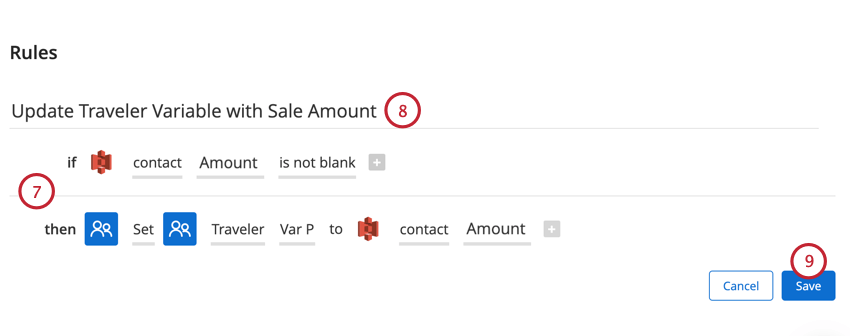 Tipp: Sie können Ihrem Meilenstein bis zu 40 Regeln hinzufügen, die meisten Meilensteine benötigen jedoch nur 1 oder 2.
Tipp: Sie können Ihrem Meilenstein bis zu 40 Regeln hinzufügen, die meisten Meilensteine benötigen jedoch nur 1 oder 2. - Geben Sie Ihrer Regel einen Namen, damit Sie wissen, was sie macht.
- Wenn Sie mit dem Erstellen Ihrer Regeln fertig sind, klicken Sie auf Speichern.
- Klicken Sie oben links auf den Pfeil neben dem Namen Ihres Meilensteins.
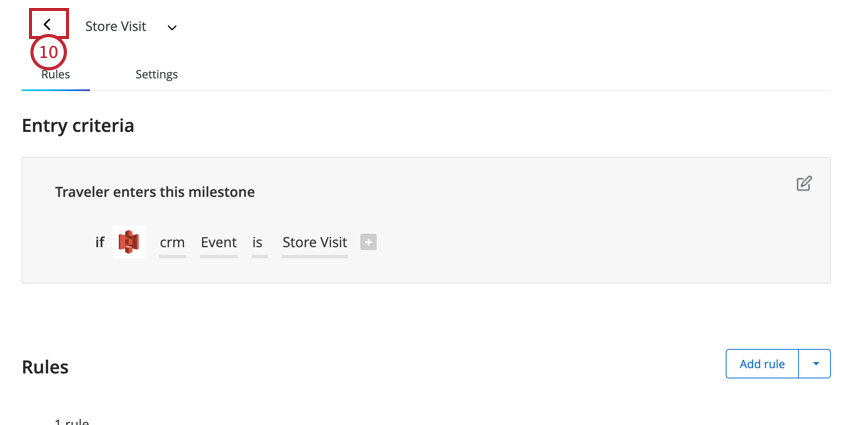
- Klicken Sie auf Meilenstein hinzufügen, um weitere Meilensteine hinzuzufügen. Sie können in einer Journey bis zu 20 Meilensteine hinzufügen.
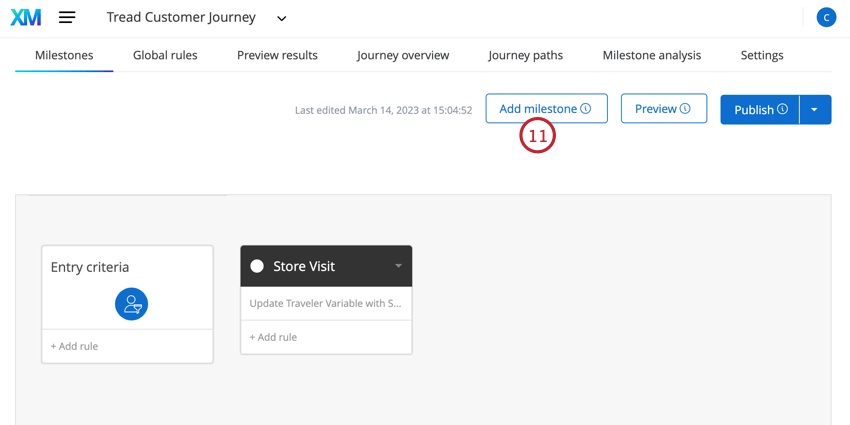 Tipp: Während Sie einer Journey bis zu 20 Meilensteine hinzufügen können, empfiehlt es sich, zwischen 3 und 5 Meilensteine in einer Journey zu verwenden.
Tipp: Während Sie einer Journey bis zu 20 Meilensteine hinzufügen können, empfiehlt es sich, zwischen 3 und 5 Meilensteine in einer Journey zu verwenden.
Meilensteinanpassung
In diesem Abschnitt werden die verschiedenen Anpassungsoptionen behandelt, die beim Erstellen von Journey-Meilensteinen verfügbar sind.
Meilensteinoptionen
Klicken Sie auf der Seite Meilensteine auf den Pfeil in der oberen rechten Ecke eines Meilensteins, um eine Liste der Optionen anzuzeigen: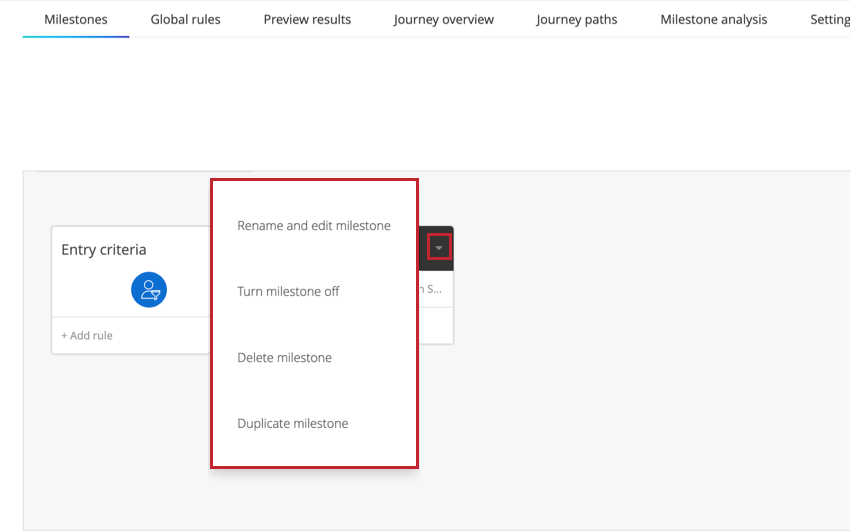
- Meilenstein umbenennen und bearbeiten: Ändern Sie den Namen Ihres Meilensteins, und bearbeiten Sie die Eintragskriterien und Regeln. Bewegen Sie beim Bearbeiten Ihres Meilensteins den Mauszeiger über seinen Namen, und klicken Sie auf das Bleistiftsymbol, um den Namen des Meilensteins zu ändern.
- Meilenstein ausschalten: Deaktiviert den Meilenstein in Ihrer Journey. Meilensteine, die deaktiviert wurden, werden auf Ihrer Reise ausgegraut.
- Meilenstein löschen: Entfernt den Meilenstein aus Ihrer Journey.
- Doppelter Meilenstein: Kopiert den Meilenstein. Diese Option ist nützlich, um komplizierte Regeln wiederzuverwenden, sodass Sie sie nicht neu aufbauen müssen.
Meilensteineinstellungen
Wechseln Sie beim Bearbeiten Ihres Meilensteins zur Registerkarte Einstellungen, um das Verhalten Ihres Meilensteins zu verwalten: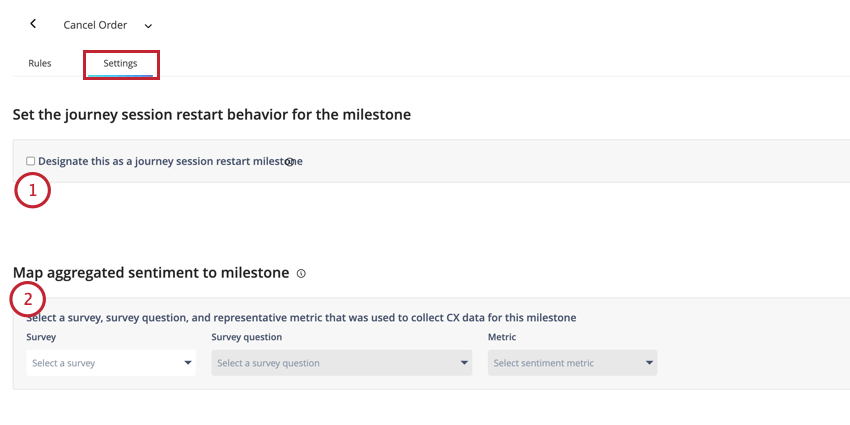
- Diese Journey als Meilenstein für den Sitzungsneustart festlegen: Diese Option ist standardmäßig deaktiviert. Wenn diese Option aktiviert ist und ein Reisender diesen Meilenstein erneut eingibt (d.h. den Meilenstein verlässt und dann zu ihm zurückkehrt), sobald seine Reise bereits begonnen hat, wird seine Journey-Sitzung beendet und eine neue beginnt. Wenn ihre Sitzung neu startet, wird ihre vorherige Journey-Sitzung auf „Unvollständig“ gesetzt.
Tipp: Diese Option ist nützlich, wenn Sie erwarten, dass Reisende zu Beginn Ihrer Reise zurückkehren. Ein gängiges Beispiel ist der Weg, den ein Kunde macht, wenn er Ihr Live-Support-Team anruft. Wenn sie einmal anrufen und dann erneut zu demselben Problem anrufen, können Sie dies erfassen, indem Sie ihre Journey-Sitzung neu starten, wenn sie Ihr Support-Team ein zweites Mal anrufen.
- Aggregierte Stimmung zu Meilenstein zuordnen: Mit dieser Option können Sie eine CX-Kennzahl zusammen mit Ihren Meilensteindaten anzeigen. Weitere Informationen finden Sie unter Meilensteinanalyse.